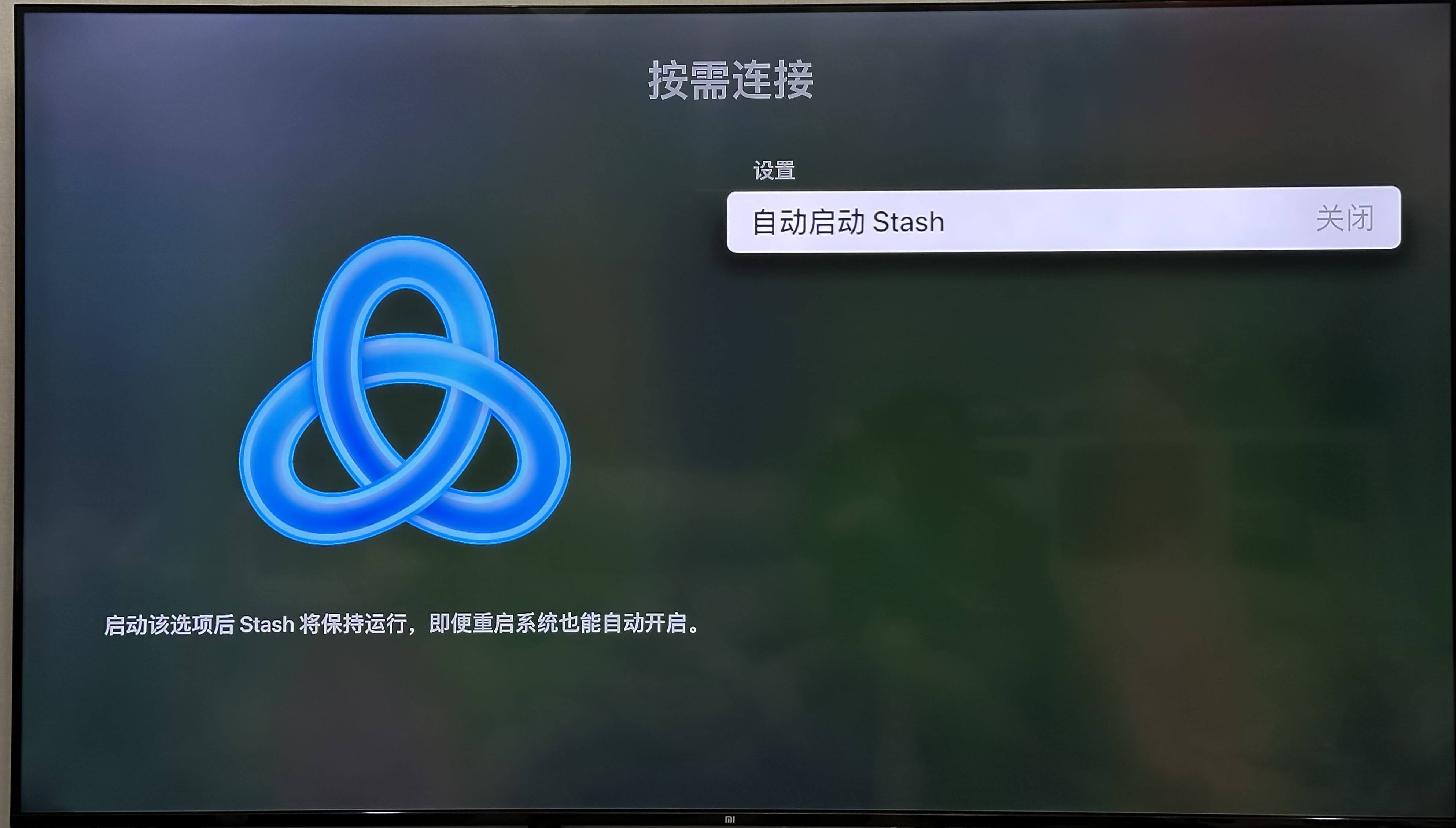Stash 使用指南

除了本文,您还可能会希望访问:
—
本文将协助您在 Apple TV 的 Stash App 中添加 VPN。
事前准备
请从您的机场(VPN、梯子、翻墙)服务商那里,索要或复制好 Clash 订阅链接。如果您不知道什么是 Clash 链接,可以到官网的订阅链接区域找“ClashX”、“Clash”字样的,或是一个“小猫咪”图案的,选择“复制链接”,而非“一键导入”。如果这对您有困难,请直接联系他们的客服获取。
⚠️请注意:
如果在 Stash 中订阅链接下载失败,或者下载后没有看到配置文件,则说明不是 Clash 格式的链接。
请找你的机场客服解决,不要找我们,就这个问题我们无法帮助您!!
1. 提前准备好您的机场的订阅链接,并在 iPhone 内复制好。
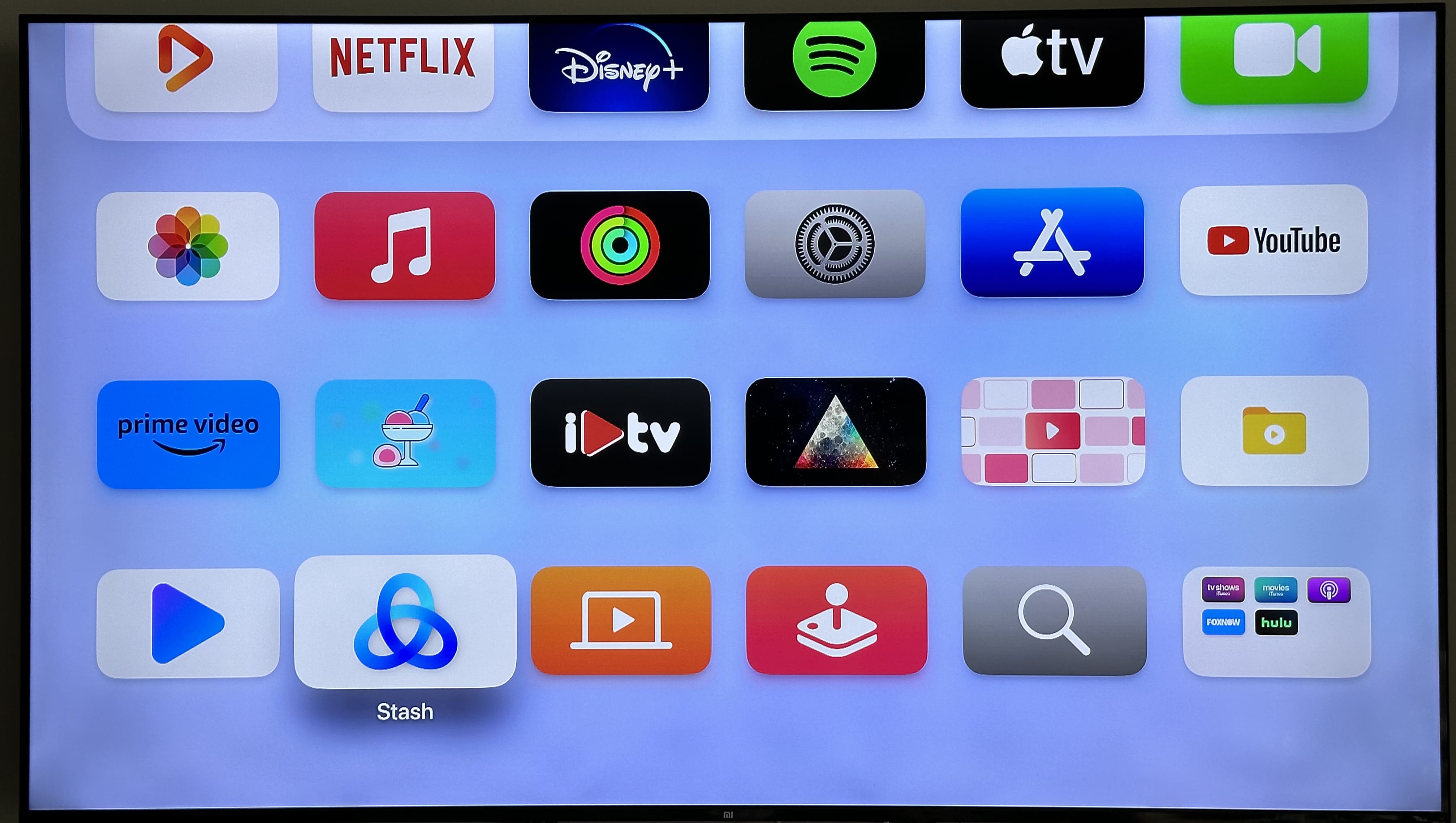
2. 打开 Stash App。然后选中“+”并按下确认键。
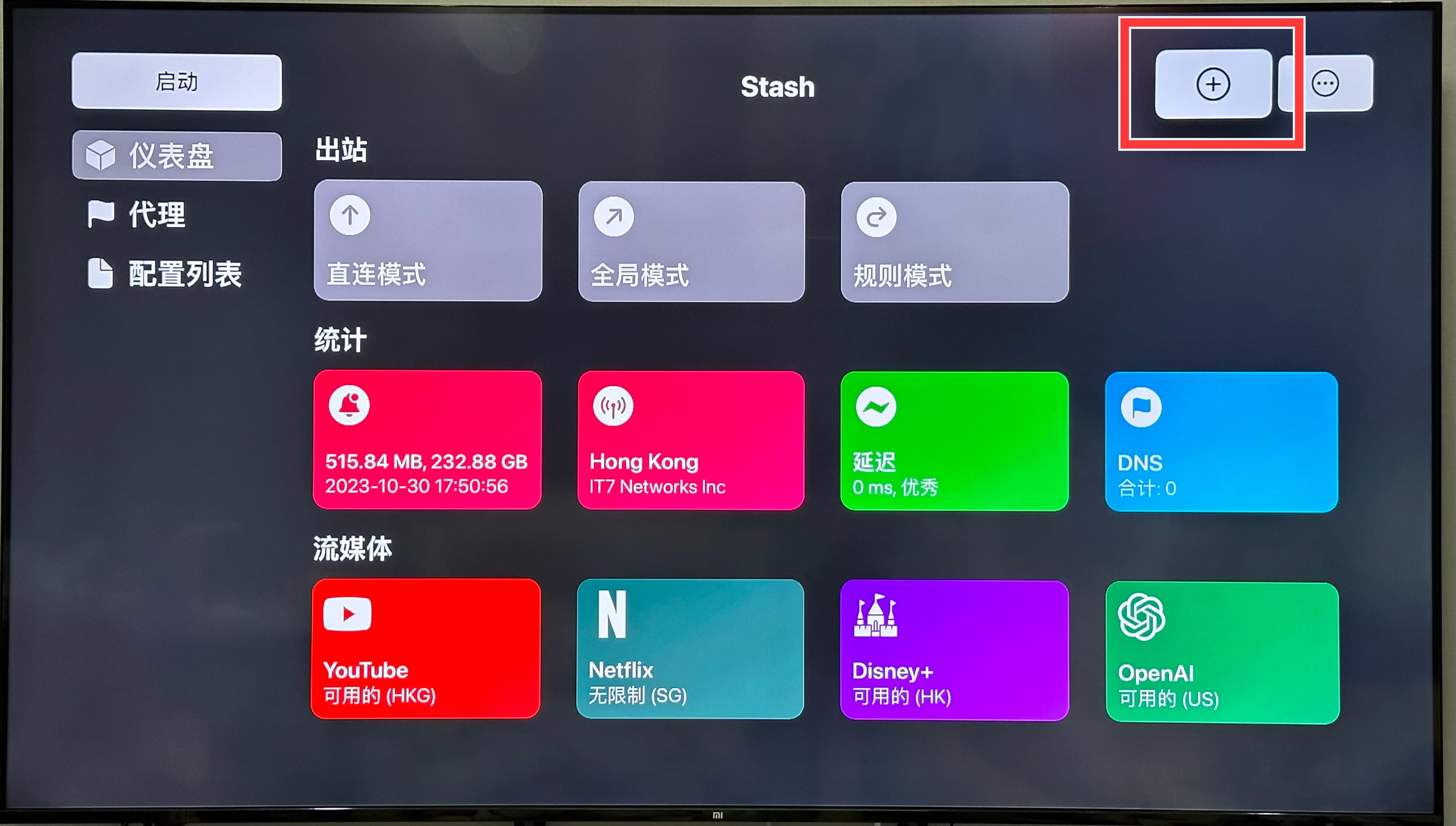
3. 选中输入框,并按下确认键。这时,和您的 Apple TV 配对的 iPhone 会弹出键盘输入的提示,请点击。如果没有弹出,请看下一步。
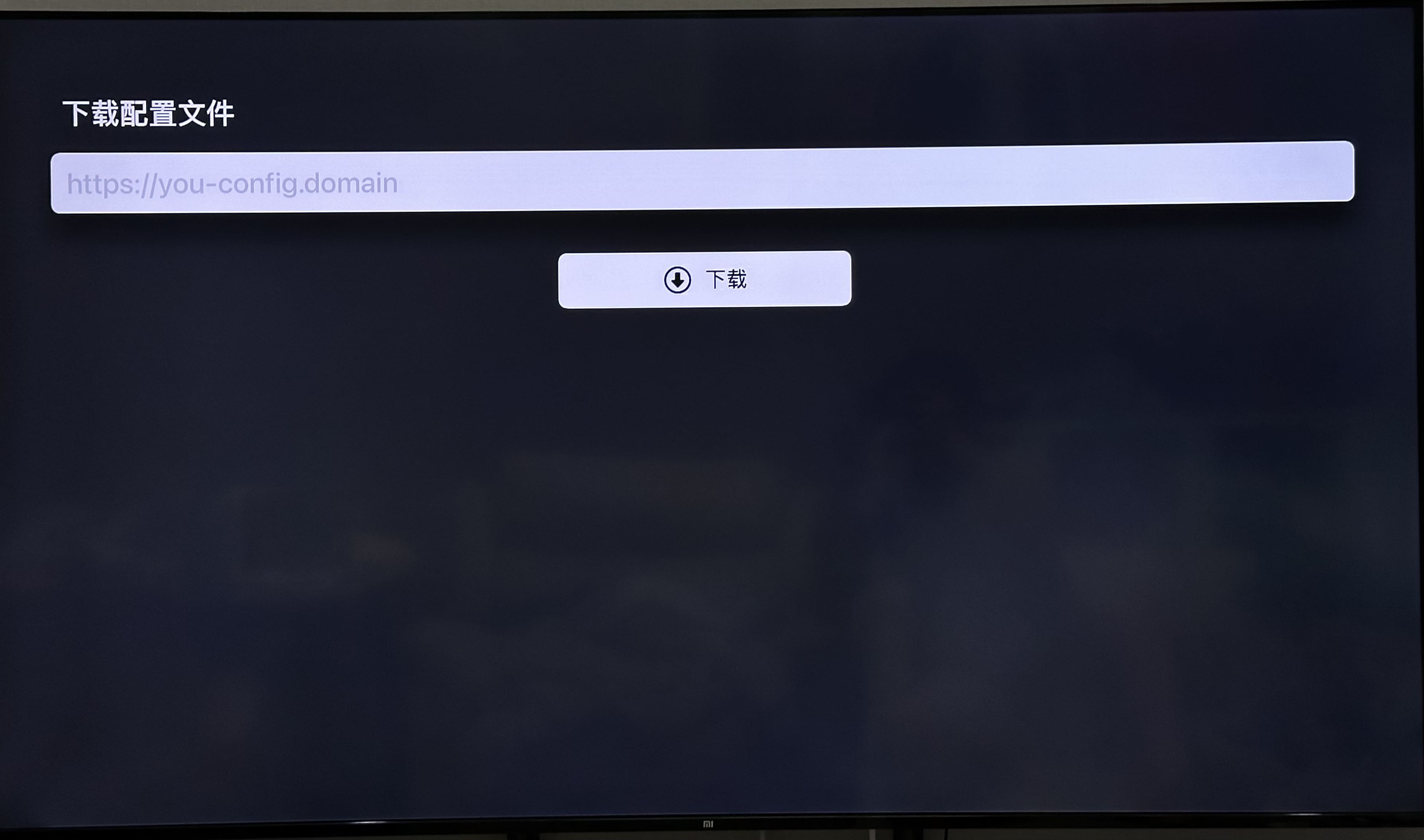

4. 从和您的 Apple TV 配对的 iPhone 屏幕右上角下拉打开控制中心,找到遥控器按钮并打开 Apple TV 的遥控器,并粘贴您的 VPN 订阅链接。
请注意:如果您没有在控制中心中添加遥控器功能,请看第 5 步。
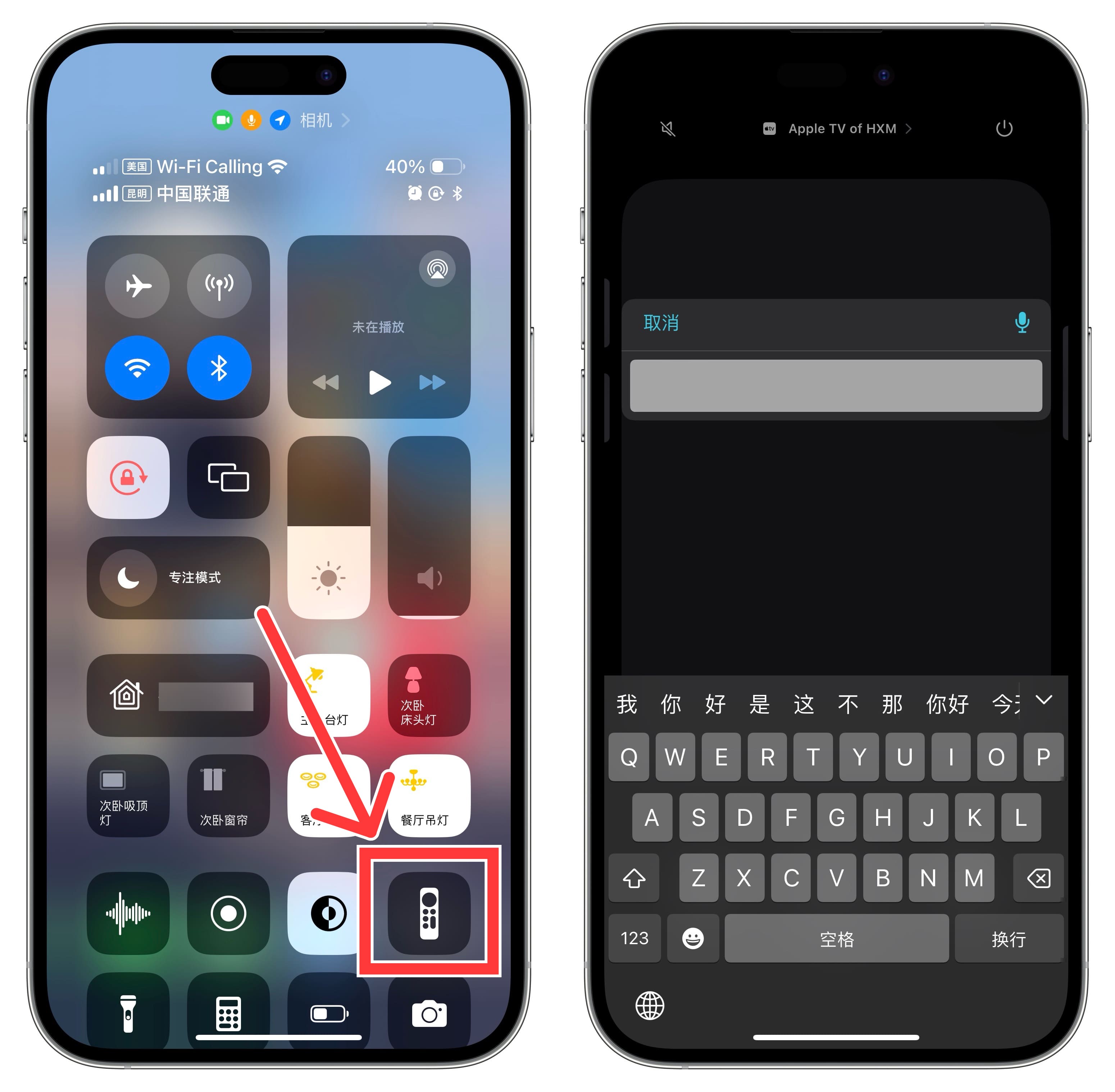
5. 请您在 iPhone 上打开“设置”App,然后轻点“控制中心”并添加“遥控器”。添加完成后,回到第 3 步进行操作。(如果您已经成功打开遥控器,请忽略这一步)
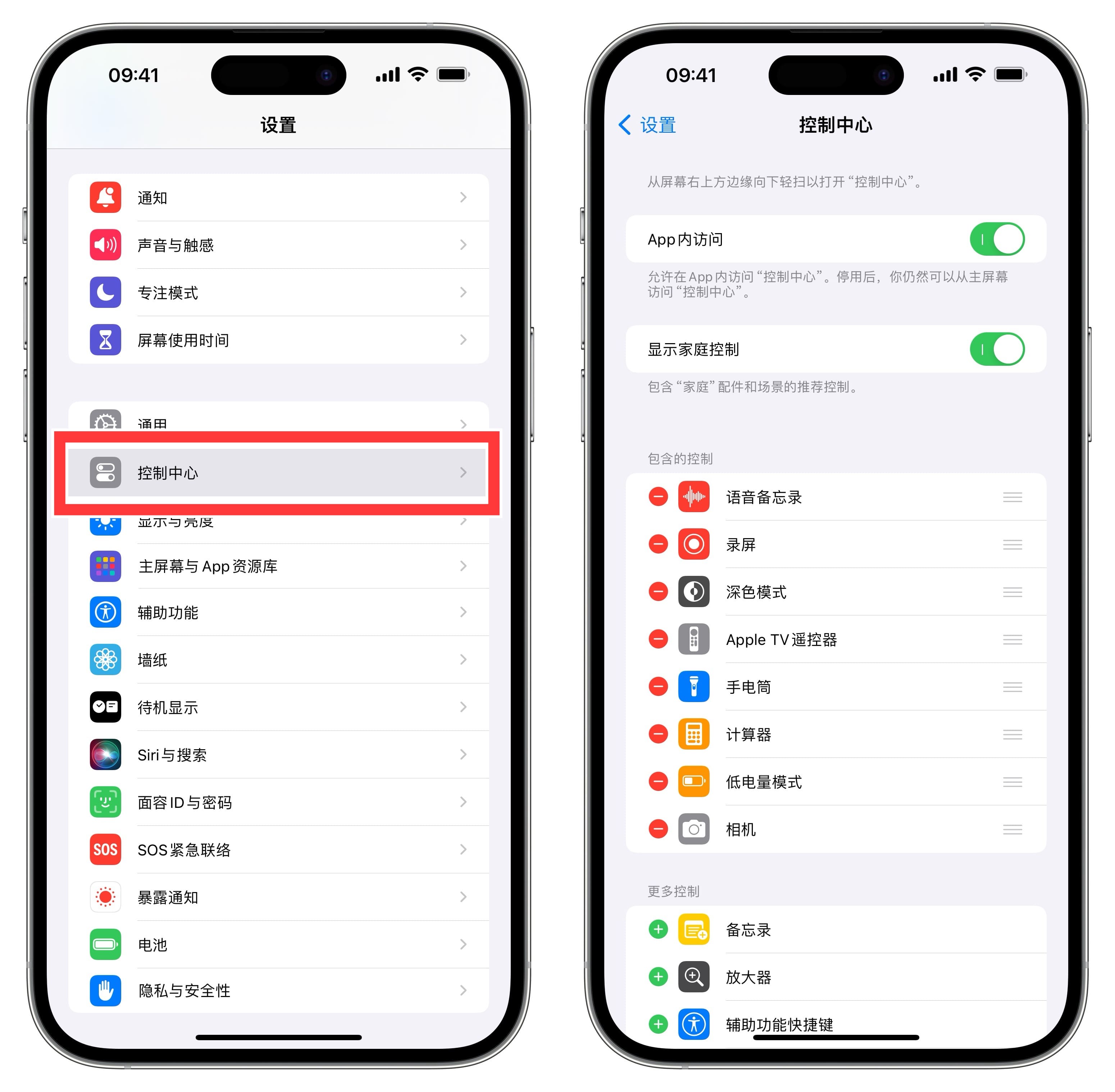
6. 粘贴完成后,选中“完成”按钮并按下确认键。
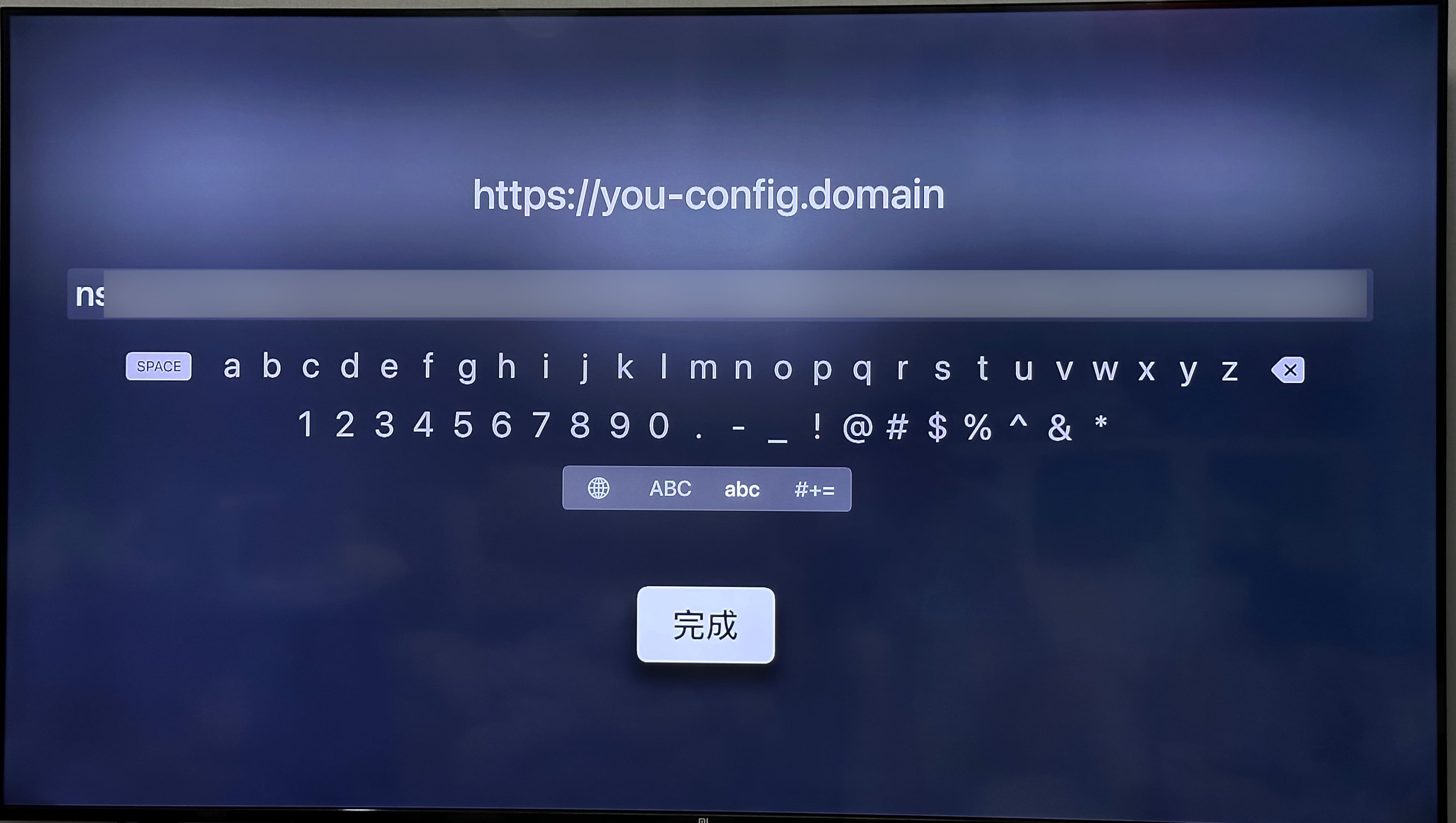
7. 然后选中“下载”按钮并按下确认键。
⚠️警告:
1. 如果提示下载失败,而又不是网络问题,则说明您的机场提供的订阅链接不包含配置文件,TV 版的 Stash 仅支持包含配置文件的订阅链接(比如 Clash 链接)。
2. 请从您的机场(VPN、梯子、翻墙)服务商那里,索要或复制 Clash 订阅链接。如果您不知道什么是 Clash 链接,可以找“ClashX”字样的或是一个“小猫咪”图案的,选择“复制链接”,而非“一键导入”。
如果这对您有困难,请直接联系他们的客服获取。
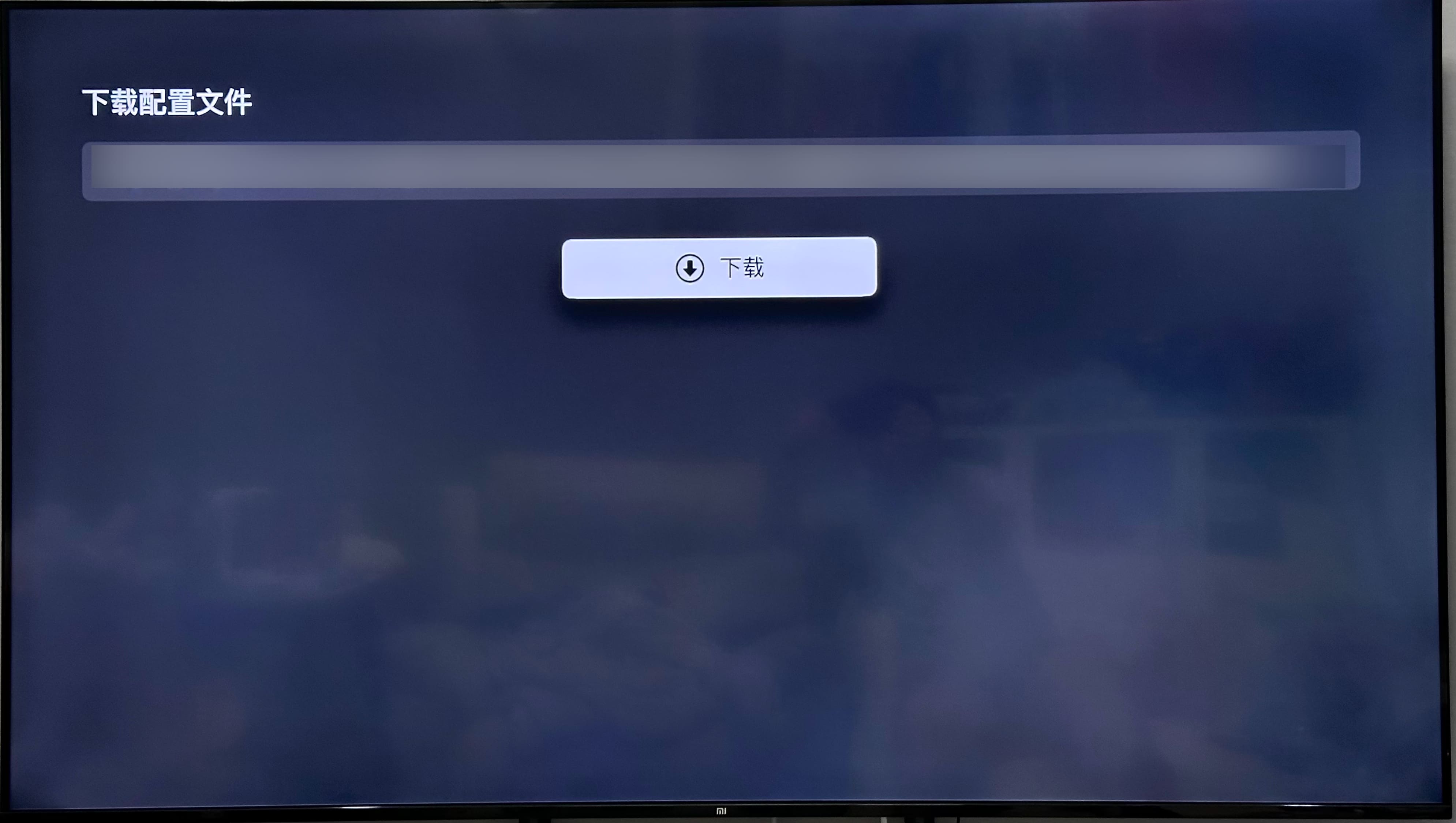
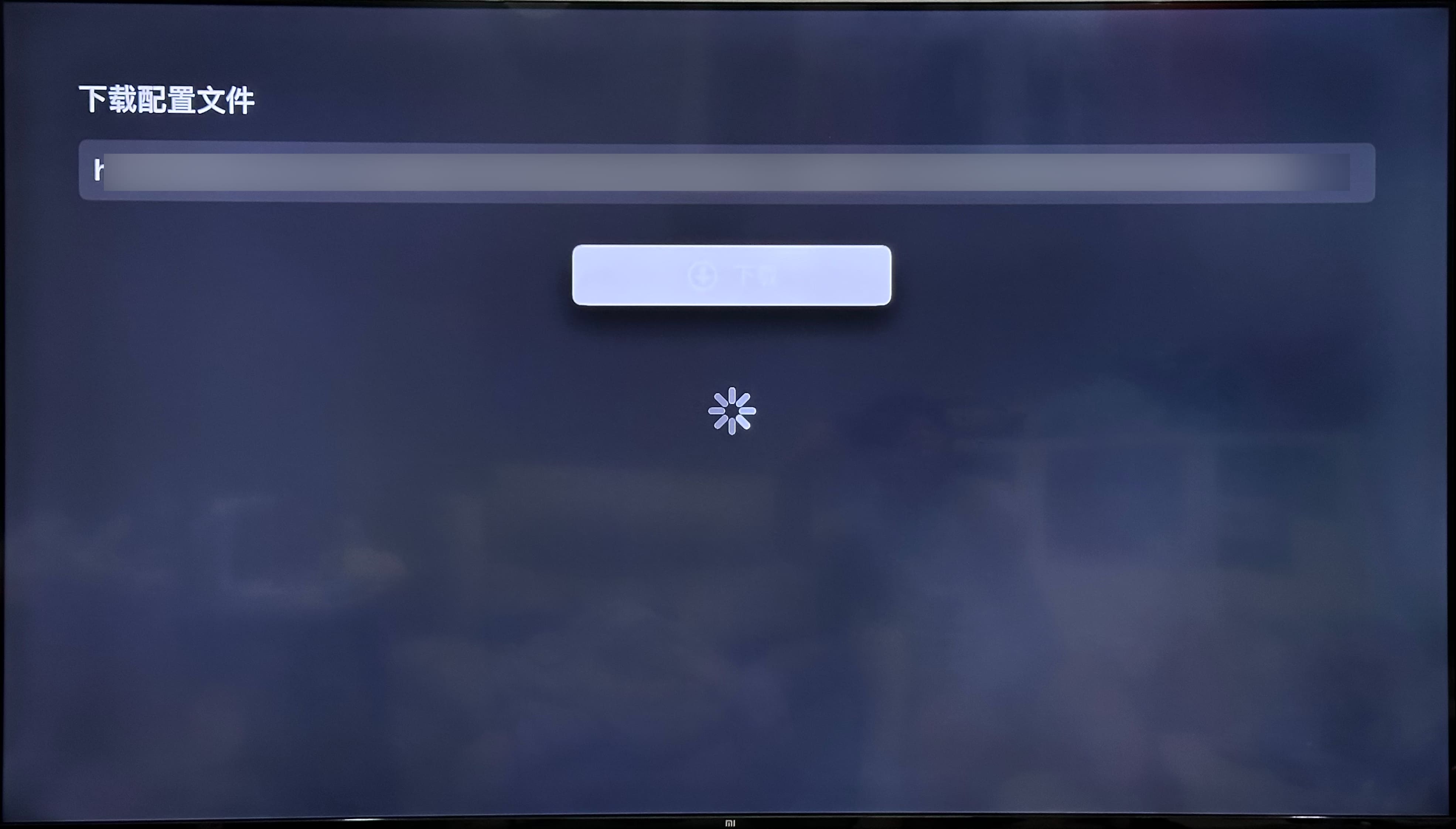
8. 下载完成后,你会在这个页面看到带有您机场名字的配置文件,并已经自动勾选。然后,选中左上角“连接”并按下确认键。(如果您下载了多个机场的配置文件,请注意选择希望连接的那个。)
⚠️警告:
请务必在这一步确认下载后“配置列表”里面是否出现了你的机场的配置文件,如果没有,请回到本文开头“事前准备”的部分。
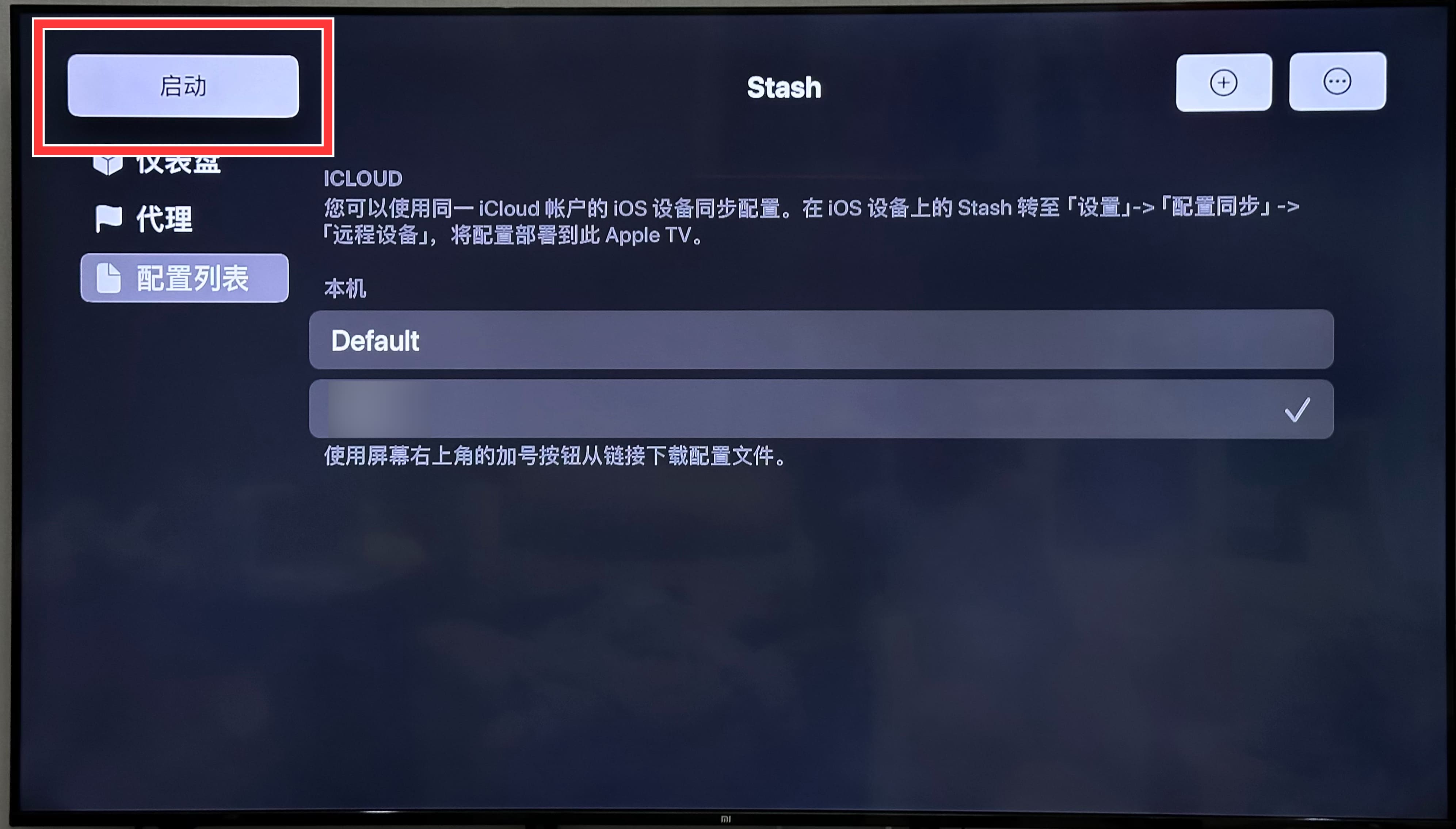
9. 连接成功后,屏幕右上角会出现“VPN 已连接”的字样。
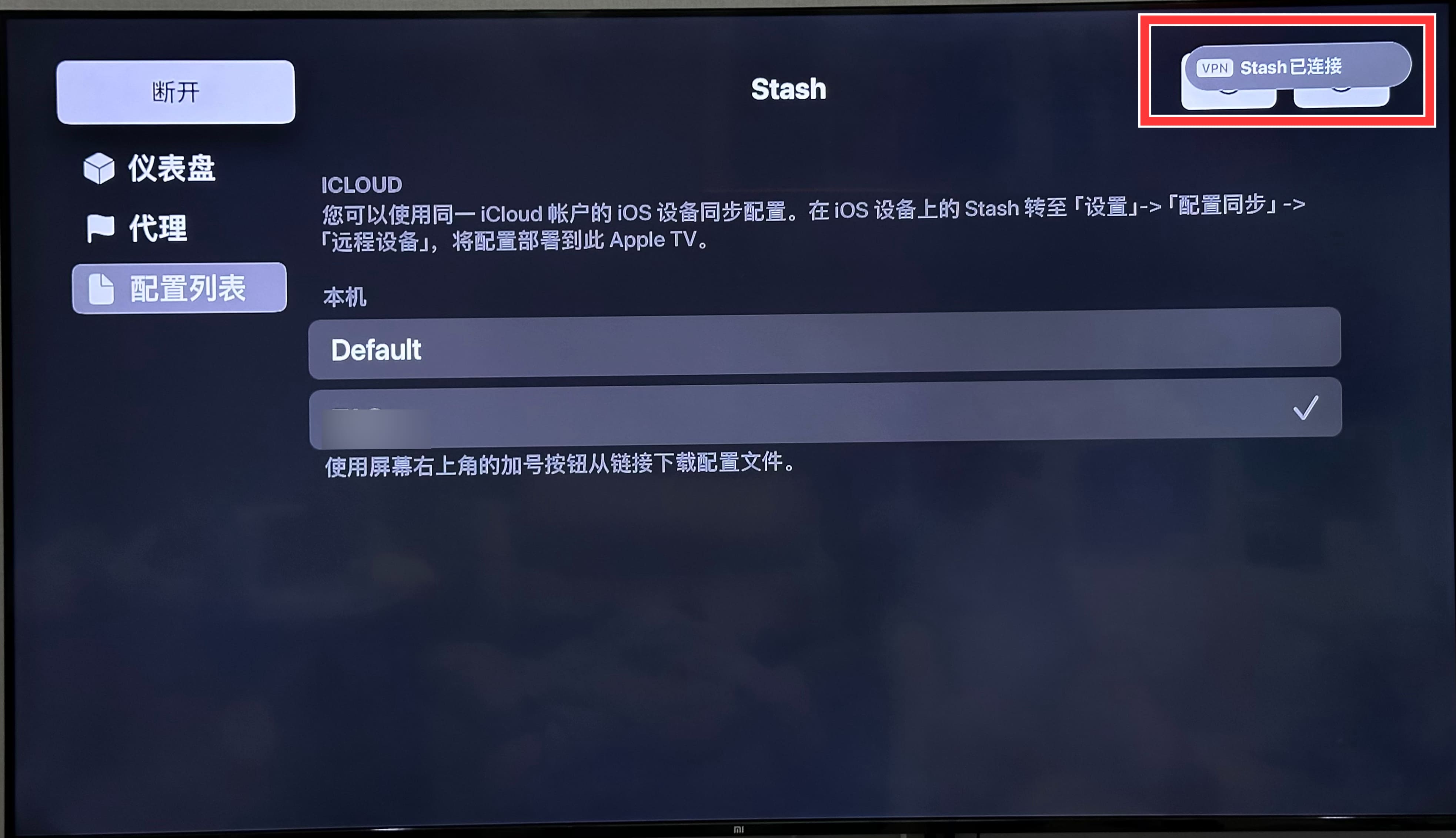
10. 随后,请选中“代理”页面,检查流量是否走了正确的节点。(比如,你希望看香港的 YouTube,就需要在 YouTube 这里选择香港的节点)
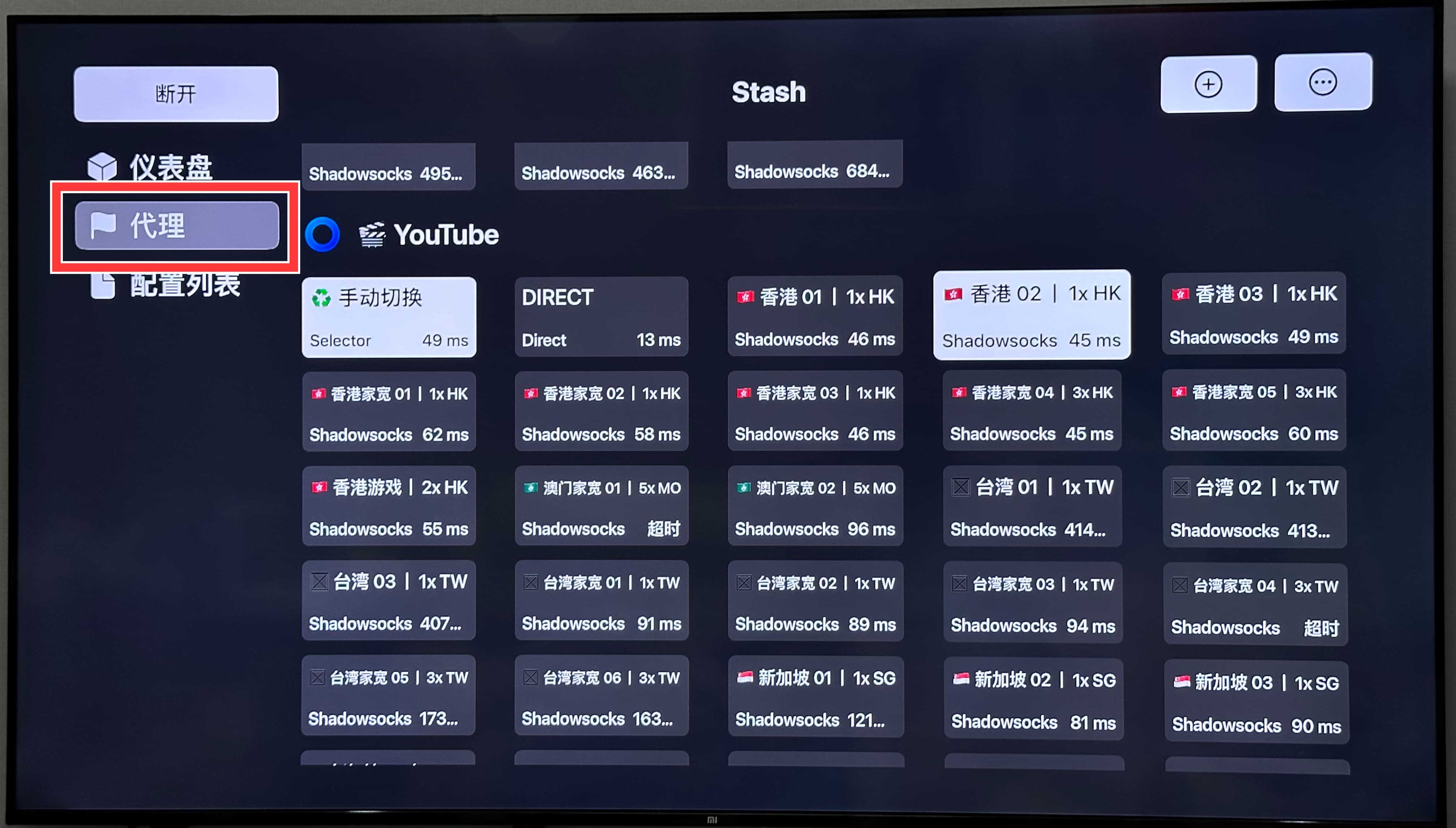
11. 在“仪表盘”界面,您可以看到连接状态、剩余流量、流媒体连接的节点、奈飞是否解锁了非自制剧等信息。
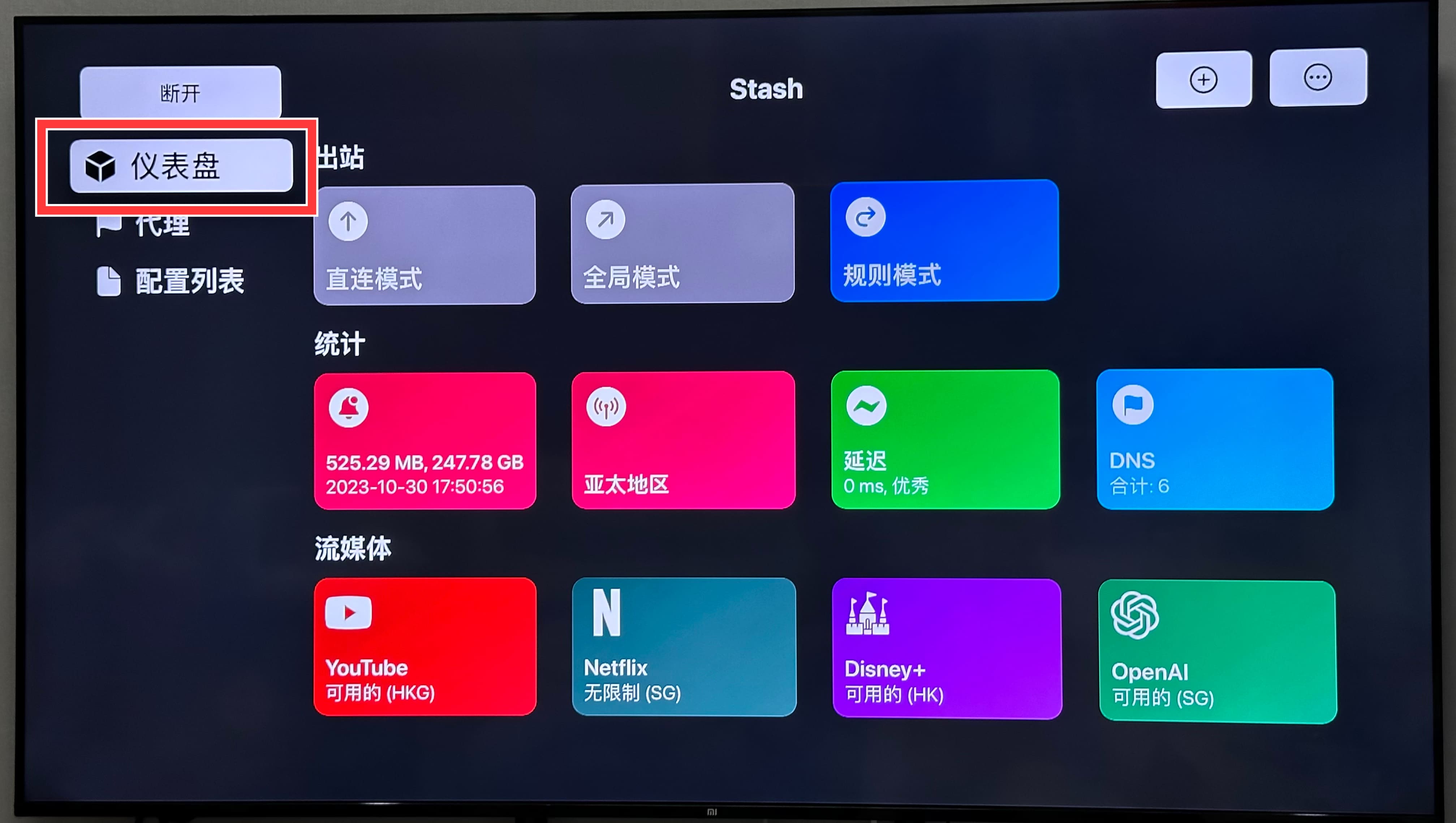
12. 如果您希望将 Stash 作为 Apple TV 上使用 VPN 的主力 App,可以在 App 的任意界面选中右上角的“···”按钮并按下确认键,然后选中“按需连接”并按下确认键。
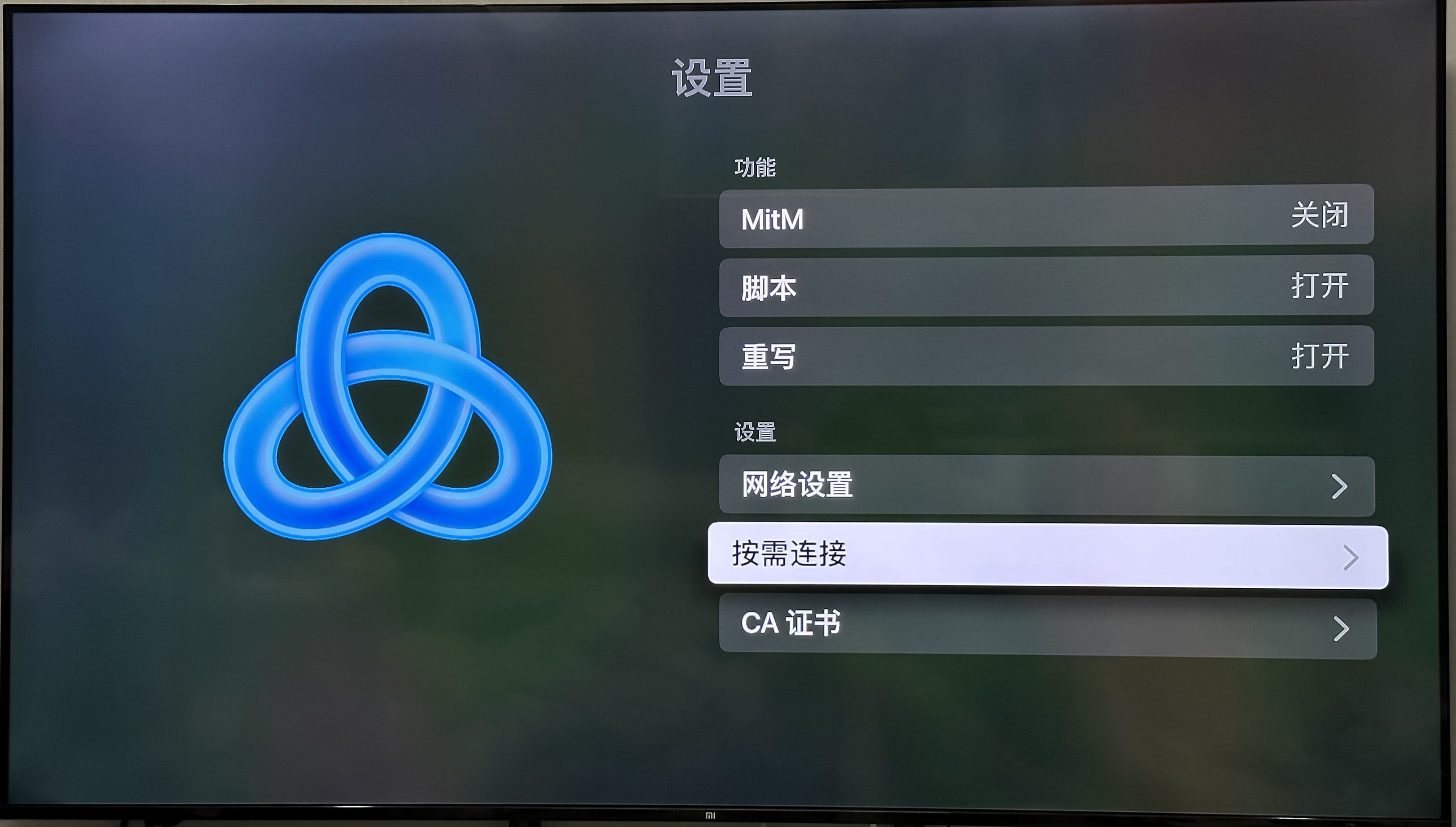
13. 选中“自动启动 Stash”并按下确认键。Stash 会开启自启动,并自动连接 VPN。